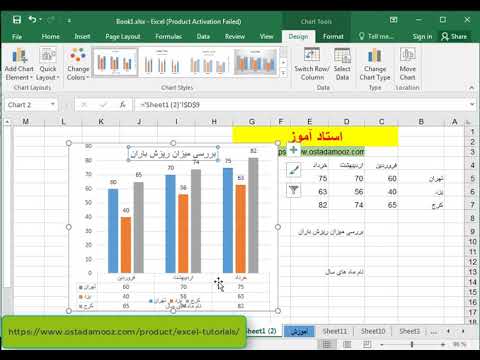با کمک رایانه یا بهتر بگوییم ، نرم افزاری که روی آن نصب شده است ، می توانید هر طرح گرافیکی را ترسیم کنید. امروزه رایانه به ابزاری برای مهندس ، معمار و نقشه بردار تبدیل شده است. اما برای تهیه و ترسیم ساده ترین طرح از جمله الکترونیکی ، دیگر نیازی به خرید نرم افزارهای گران قیمت خاصی نیست.

دستورالعمل ها
مرحله 1
اگر ویرایشگر متن Word را در رایانه خود نصب کنید ، یکی از ماژول های محبوب Microsoft Office ، می توانید نمودار فلوچارت معمول را ترسیم کنید. قبل از ترسیم نمودار روی رایانه ، به نحوه قرارگیری عناصر اصلی آن ، شکل آنها و نحوه جهت گیری آن فکر کنید - به عنوان "پرتره" یا "آلبوم".
گام 2
در نسخه های قدیمی Word ، می توانید با فعال کردن صفحه Draw ، انتخاب اشکال مختلف هندسی ، نوع پیکان ها ، فریم ها و خطوط اتصال روی آن ، نمودارهای فلو ترسیم کنید. برای ترسیم نمودارهای فلو در نسخه های جدیدتر Word ، برگه "Insert" را در نوار بالا انتخاب کرده و مورد منوی "Shapes" را فعال کنید.
مرحله 3
روی دکمه Shapes کلیک کنید. در منوی کشویی ، کل زرادخانه ابزارهای گرافیکی را مشاهده می کنید که می توانید برای ترسیم نمودارها استفاده کنید. این اشکال اساسی هندسی است که می توان به صورت آنها قاب ها را ترسیم کرد ، همچنین می توان به خطوط ، پیکان های مجعد و انواع مختلف لیدر اشاره کرد. با حرکت دادن آن به صفحه و کشیدن آن با ماوس ، می توانید اندازه و موقعیت هر شکل را در صورت نیاز تغییر دهید.
مرحله 4
برای ایجاد یک کتیبه در کادرهای تنظیم شده توسط اشکال ، عملکرد متن را با انتخاب قاب و کلیک کردن روی دکمه سمت چپ ماوس روی نماد با تصویر متن در فهرست بالا فعال کنید. با انتخاب هر عنصر از عناصر تشکیل دهنده طرح ، می توانید سبک طراحی آن را نیز تغییر دهید ، رنگ های پر ، قاب ، متن را انتخاب کنید.
مرحله 5
علاقه مندان به رادیو ممکن است نیاز به ترسیم نموداری داشته باشند که کمی پیچیده تر از آنچه ورد پیشنهاد می کند ، باشد. در این حالت ، ویرایشگر گرافیک sPlan نسخه 6.0 یا 5.0 عالی است. این برنامه رایگان را در اینترنت پیدا و بارگیری کنید. ویرایشگر را روی رایانه خود نصب کنید و آن را راه اندازی کنید. در پانل سمت چپ ، یک کتابخانه کامل از عناصر گرافیکی را می بینید که به دسته های رله ، میکرو مدار ، خازن و غیره تقسیم می شوند. با استفاده از دکمه سمت چپ ماوس بر روی عنصر مورد نیاز خود کلیک کنید و آن را بر روی نمودار بکشید و در مکان مورد نظر قرار دهید.
مرحله 6
ویرایشگر sPlan همچنین می تواند نمودارهای فلو و برچسب موقعیت را در عناصر آنها ترسیم کند. برای اتصال قسمت های طرح ها ، با تعیین ضخامت آنها روی صفحه مناسب ، هر نوع خطی را انتخاب کنید. می توانید طرح را در قالب داخلی برنامه ذخیره کنید. همچنین می توان آن را به عنوان تصویری که از طریق ایمیل یا در اینترنت ارسال می شود ذخیره کرد.